Tutoriel Christmas Angel

Le tutoriel est entièrement de ma composition
Toute ressemblance avec un autre tutoriel et/ou création serait totalement fortuite
****
Le tutoriel est déposé sous Copyright©, il est strictement interdit de s'en approprier et/ou de le distribuer sur des sites, forums, blogs, groupes ou autres sans mon autorisation
****
Il est formellement interdit de se servir de ses bases -sous Copyright©, afin de reproduire un tutoriel similaire ou non ou pour des concours, défis ou autres...
****
En cas de reproduction du tutoriel sur le net, nous demandons qu'un lien vers le dit tutoriel -son original©- ou vers Dreamcreations y soit appliqué
Le manque de ce lien est puni par la loi car il enfreint les droits de la propriété intellectuelle
****
Pour des cours ou des traductions, veuillez me contacter
****
Le tutoriel a été réalisé grâce aux tubes du net, et à mon tube Misted, aux tubes du net, de Soon New Year et de Kahlan
Merci du fond du coeur
Les Masques appartiennent à Violine
Merci ma chou
****
Réalisé avec PHOTOSHOP CS4
****
Motif : Or ( Edition / Utiliser comme motif)
Filtres : Penta.com / Unlimited / Fleaming Pear / Mehdi / Toadies / Simple
***Pour récupérer le Matériel, cliquez sur le cle USB ci-dessous***
****
Couleurs
AV/P : a5c0eb
AR/P : f3f9fd
Dégradé en Losange AV/P – AR/P
****

****
Ouvrir une feuille 950/524 transparente Résolution 72 / Couleur RVB
Tracer ce dégradé du coin supérieur de gauche vers le coin inférieur de droite
Penta.com / Dot and Cross (par défaut)
Filters Unlimited / &<Bkg Kaleidoscope> / Kaleidoscope 1 (par défaut)
****
Copier-coller "249_Masque_ForumChezVIoline"
Ne pas déplacer, il est au bon endroit
Mode : Densité Couleur+
****
Copier-coller "FéerieFaline1"
Avec l'outil Gomme / Effacer la signature
Placer dans le coin supérieur de droite
****
Calque / Aplatir l'image
****
Copier-coller "239_Masque_ForumChezVIoline"
Ctrl+T / Adapter le masque à l'image
Mode : Densité Couleur -
****
Calque / Aplatir l'image
****
Image / Taille de la zone de travail / Relative coché
L et H : 10 pixels AV/P
Image / Taille de la zone de travail / Relative coché
L et H : 25 pixels AR/P
Avec la Baguette Magique / Cliquer dans la bordure de 15 pixels
Calque / Nouveau / Calque par copier
Avec la Baguette Magique / Cliquer à nouveau dans la bordure
Remplir avec le Motif "Or "(Opacité 100%)
Déselectionner
****
Calque / Aplatir l'image
****
Image / Taille de la zone de travail / Relative coché
L et H : 10 pixels AV/P
Image / Taille de la zone de travail / Relative coché
L et H : 30 pixels AR/P
Avec la Baguette Magique / Cliquer dans la bordure de 30 pixels
Calque / Nouveau / Calque par copier
Avec la Baguette Magique / Cliquer à nouveau dans la bordure
Remplir avec le Motif "Or" (Opacité 100%)
Style de calque / Ombre interne (par défaut)
****
Image / Taille de la zone de travail / Relative coché
L et H : 7 pixels AV/P
****
Copier-coller "Beautiful_Angel_3D_Clipart"
Ctrl+T / Cliquer sur la chaînette entre L et H
Redimensionner à 90%
Style de calque / Ombre portée

Style de calque / Lueur externe
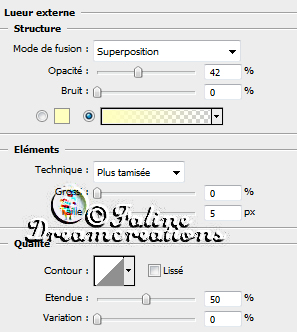
****
Copier-coller "Soon New Year #15 (100)"
Ctrl+T / Cliquer sur la chaînette entre L et H
Redimensionner à 30%
Placer à gauche de l'ange
Style de calque / Ombre portée

Copier le style de calque
****
Copier-coller "Soon New Year #15 (99)"
Ctrl+T / Cliquer sur la chaînette entre L et H
Redimensionner à 30%
Placer à droite de l'image
Coller le style de calque
****
Copier-coller "Soon New Year #27 (09)"
Ctrl+T / Cliquer sur la chaînette entre L et H
Redimensionner à 30%
Placer à droite de l'image, à côté de la boule bleue
Coller le style de calque
****
Copier-coller "Kahlan6"
Ctrl+T / Cliquer sur la chaînette entre L et H
Redimensionner à 30%
Placer dans le haut de l'image, près du paysage
Coller le style de calque
****
Copier-coller "Déco"
Ctrl+T / Cliquer sur la chaînette entre L et H
Redimensionner à 50%
Placer dans le coin inférieur de droite
Coller le style de calque
****
Copier-coller "Rectangle Faline"
Placer au centre de l'image (juste à gauche des boules rouges du haut)
Fleaming Pear / Flood
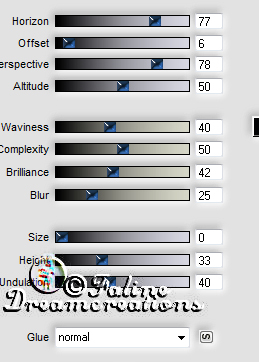
Mode : Produit
Mehdi / Weaver (0-50 / 50)
Filtre / Renforcement / Plus net
****
Copier-coller "Rectangle Faline2"
Placer ce calque contre la bordure gauche, au niveau du ventre de l'ange
Glisser ce calque sous celui de l'ange
Toadies / What Are You ? (X : 49 / Y : 52)
Filtre / Renforcement / Plus net
Calque / Dupliquer le calque
Simple / Zoom Out and Flip
Filtre / Renforcement / Encore plus net
Style de calque / Ombre portée

****
Copier-coller "Etoile"
Placer à côté des boules rouges du haut
****
Copier-coller "Soon New Year #27 (55)"
Ne pas déplacer, il est au bon endroit
Calque / Dupliquer le calque
****
Copier-coller "Texte Faline"
Placer sur la droite de l'image
Style de calque / Ombre portée

Style de calque / Lueur externe (par défaut)
Style de calque / Contour
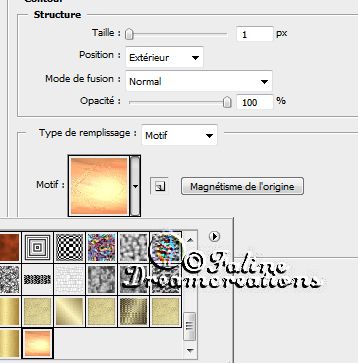
****
Onglet Texte / Déformer le texte (Arc / Horizontal / Inflexion +12 / Déformation H : +9 / Déformation V : -10)
Calque / Dupliquer le calque
Déplacer ce texte lgèrement vers la gauche
****
Se placer se placer sur le texte du bas
Mode : Eclaircir
Calque / Dupliquer le calque
****
Se placer sur le calque du haut
Calque / Dupliquer le calque
****
Copier-coller "Etoile2"
Placer au niveau du "M" du texte
Coller le style de calque
Calque / Dupliquer le calque
Glisser se calque sous le texte
****
Signer
Calque / Aplatir l'image
****
Et voilà, il reste à redimensionner si nécessaire et à enregistrer en Jpeg / Qualité Max / de Base
****
J'epsère que ce tuto vous a plu
Uil est déposa sous Copyright©, il est interdit d s'en approprier
****
Je me ferai une joie de poster vos variantes sous le tuto

